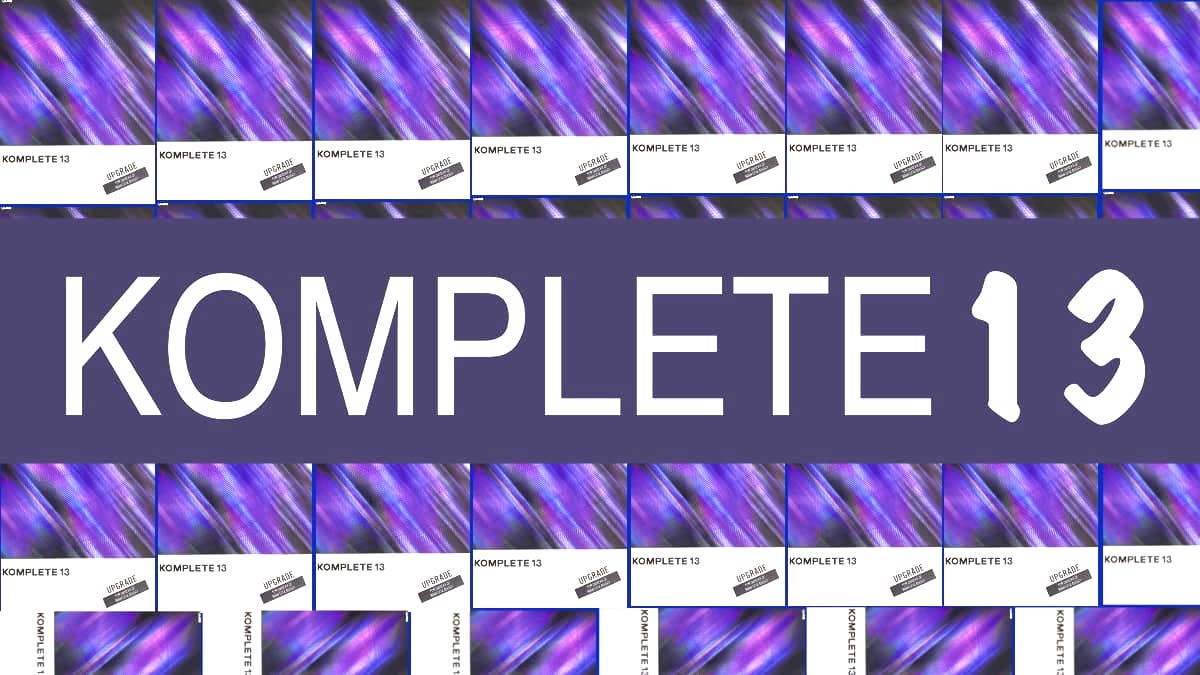




少し前の記事にも書きましたが、【Native Instuments】のサマーセールでKOMPLETE13 SELECTを購入して使用していました。
とある音源が欲しくなり調べてみると、KOMPLETE13に収録されているではありませんか!
セール中にKOMPLETE13 SELECTからアップグレードしようとKOMPLETE13へのアップグレード版を買いました。
6月30日当日に笑(サマーセールの期限は2021年6月30日まででした。)
目次
KOMPLETE13 とは?
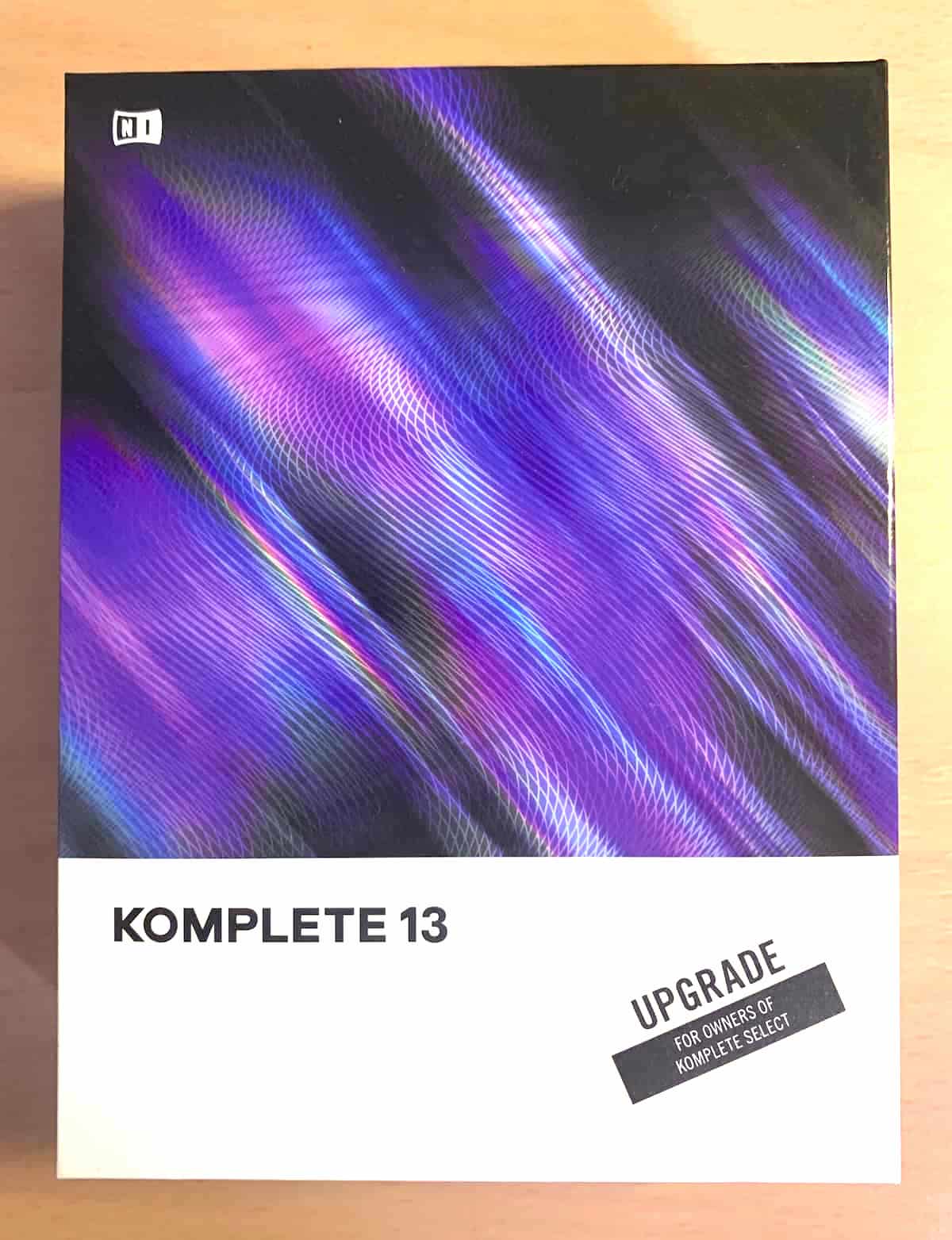
KOMPLETE13シリーズの概要
KOMPLETE13とはKOMPLETE13シリーズの一つです。
KOMPLETE13 SELECTの記事にも買いていますが、おさらいの意味も込めてKOMPLETE13シリーズについて説明します。
KOMPLETE13シリーズはNative Instuments社から発売されているソフトウェア音源です。
楽器音源、エフェクトなど多数の音源が収録されており、DTM初心者からプロの作曲家まで多くの方に使用されています。
KOMPLETE13シリーズは4種類のグレードがあります。
下位から順に
・KOMPLETE13 SELECT
・KOMPLETE13
・KOMPLETE13 ULTIMATE
・KOMPLETE13 ULTIMATE COLLECTOR'S EDITION
それぞれの違いは、収録音源の内容と収録数になります。
上位のものは、本体を買うより下位からアップグレードした方がお得です。
例えば今回のように、KOMPLETE13を買うよりKOMPLETE13 SELECTを買ってKOMPLETE13へのアップグレード版を買った方が安くてお得です。
KOMPLETE シリーズを買う予定でMIDIキーボードをまだ持っていない方は、Native Instuments社から発売されているKOMPLETE KOMTROLのキーボードを買うのをお勧めします。
KOMPLETE KOMTROLのキーボードの中にはKOMPLETE13 SELECTが付属しているものがあるからです。
KOMPLETE シリーズがどんな感じか知りたい方は、フリー音源集のKOMPLETE STARTを使用してみると良いでしょう。
リンク:KOMPLETE START
アップデートとアップグレードの違い
さて、KOMPLETE13 SELECTからKOMPLETE13へアップグレードしていくわけですが、ここで注意すべきことがあります。
KOMPLETE13にはKOMPLETE13、KOMPLETE13 UPG と、KOMPLETE13 UPDの3種類があります。
KOMPLETE13はアップデート版でもアップグレード版でもない
KOMPLETE13本体そのものです。
KOMPLETE13 UPGはKOMPLETE13へのアップグレード版になります。
KOMPLETE13 SELECTからKOMPLETE13へアップグレードする為のものです。
なので、KOMPLETE13 SELECTがないと使用できません。
(KOMPLETE13 UPGはKONTAKT 1-6からのアップグレードにも対応しているようです。)
KOMPLETE13 UPDはKOMPLETE13へのアップデート版になります。
KOMPLETE2~12からKOMPLETE13へアップデートする為のものです。
なので、KOMPLETE2~12がないと使用できません。
購入する際は、何から何へアップデートするのかアップグレードするのか確認してから買いましょう。
そしてKOMPLETEシリーズの購入はなるべくセール中にしましょう!
安いので笑
KOMPLETE13の魅力
KOMPLETE13とKOMPLETE13 SELECTでは収録されている音源とエフェクトの数が全然違います。
KOMPLETE13 SELECTが16なのに対してKOMPLETE13は68です。
また、有名なシンセ音源である「MASSIVE」のバージョンアップ版である
「MASSIVE X」が収録されています。
さらに、クリエイティブサンプラーとして「BATTERY 4」が収録されています。
エレクトロなドラムビートを作成することができます。
僕は、「BATTERY 4」目当てでKOMPLETE13へアップグレードしました。
アップグレードの方法

それでは、KOMPLETE13 SELECTからKOMPLETE13 へアップグレードする方法を解説していきます。
今回、ダウンロード版ではなく製品版(ハードドライブ)でのアップグレードになりますが、ダウンロード版を購入した方にも参考になると思うので是非読んでください。
登録とインストール
ハードドライブをパソコンに接続する前に、以下の2点をご確認ください。
・【Native Instruments】アカウントを登録しているか
・「Native Access」アプリがインストールされているか
もし、アカウント登録もアプリのインストールもされていない場合
こちらの記事を参考に済ませておいて下さい。
ハードドライブの接続とシリアルコード入力

アカウント登録もアプリのインストールも済んでいる方は、ハードドライブをパソコンに接続しましょう。
ハードドライブの接続には、付属のUSB3.0ケーブルを使用します。

付属のUSB3.0ケーブルは箱の底にあるので、探してみて下さい。
USBtypeAとUSBtypeCへの変換コネクタも付属しています。

ちなみ僕は、ケーブルが付属していないと思い、下の画像のようなケーブルを買ってしまいました。約2,000円ぐらいしました泣
片方がUSB3.0のコネクタでもう片方がUSBtypeAの一般的なコネクタです。

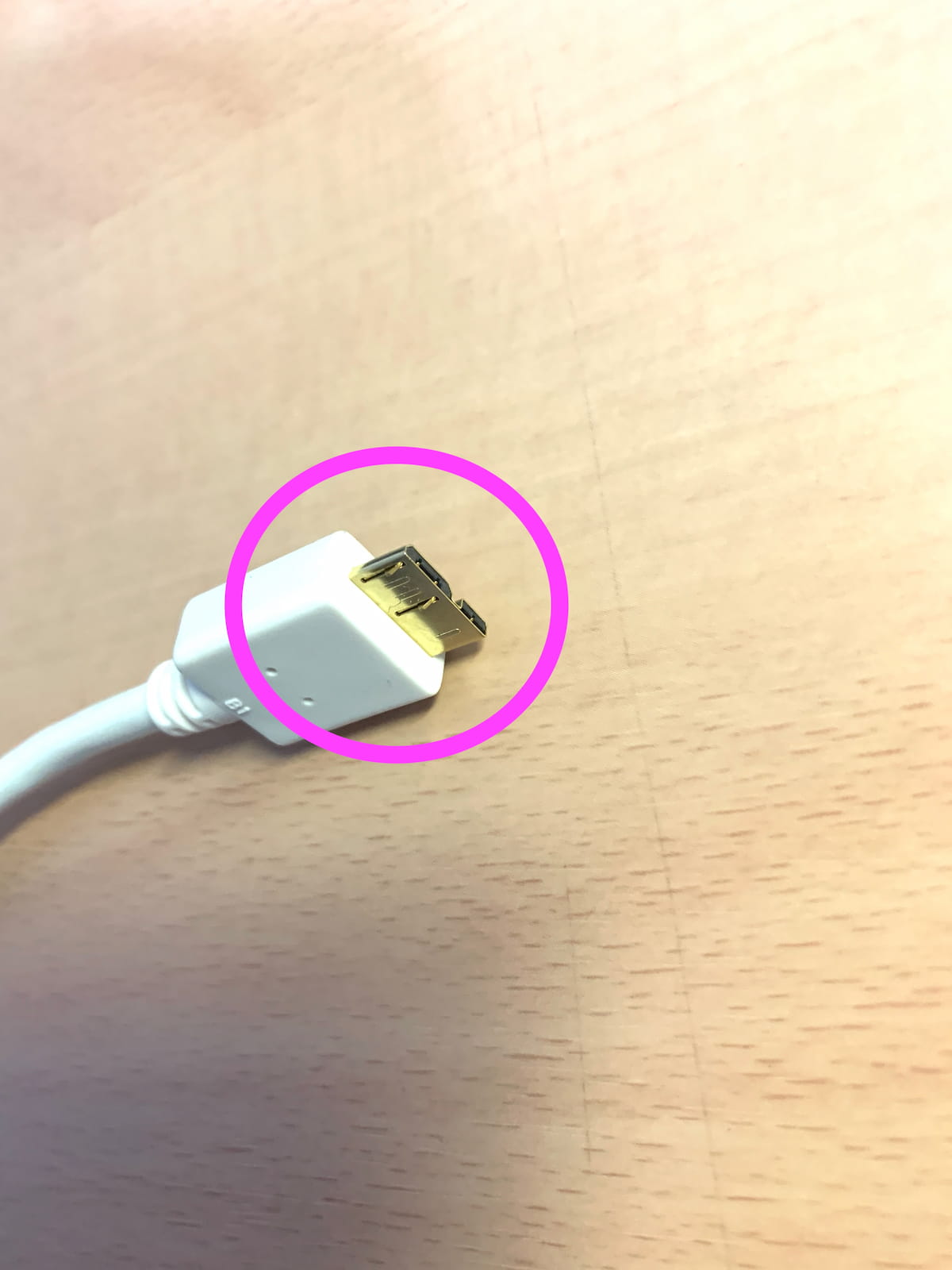
無事、パソコンに接続できたら「Native Access」のアプリを開きます。
そして、【Native Instruments】でアカウント登録した時のメールアドレスとパスワードを入力してログインします。
ログインできたら、画像のようにシリアルコードを求められるので入力します。
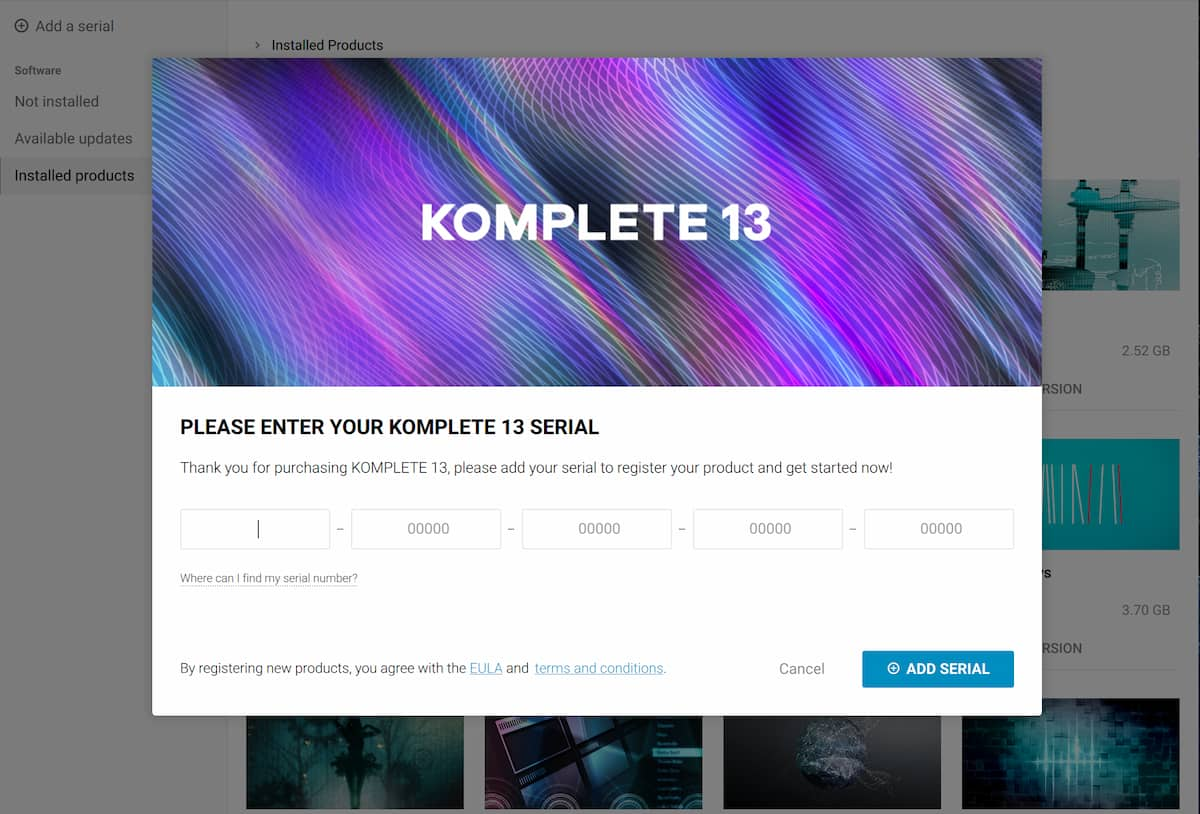
シリアルコードは製品の箱の中にあるカードに書いてあります。
コードを入力し、以下の画像のようになったらKOMPLETE13へアップグレード成功です。
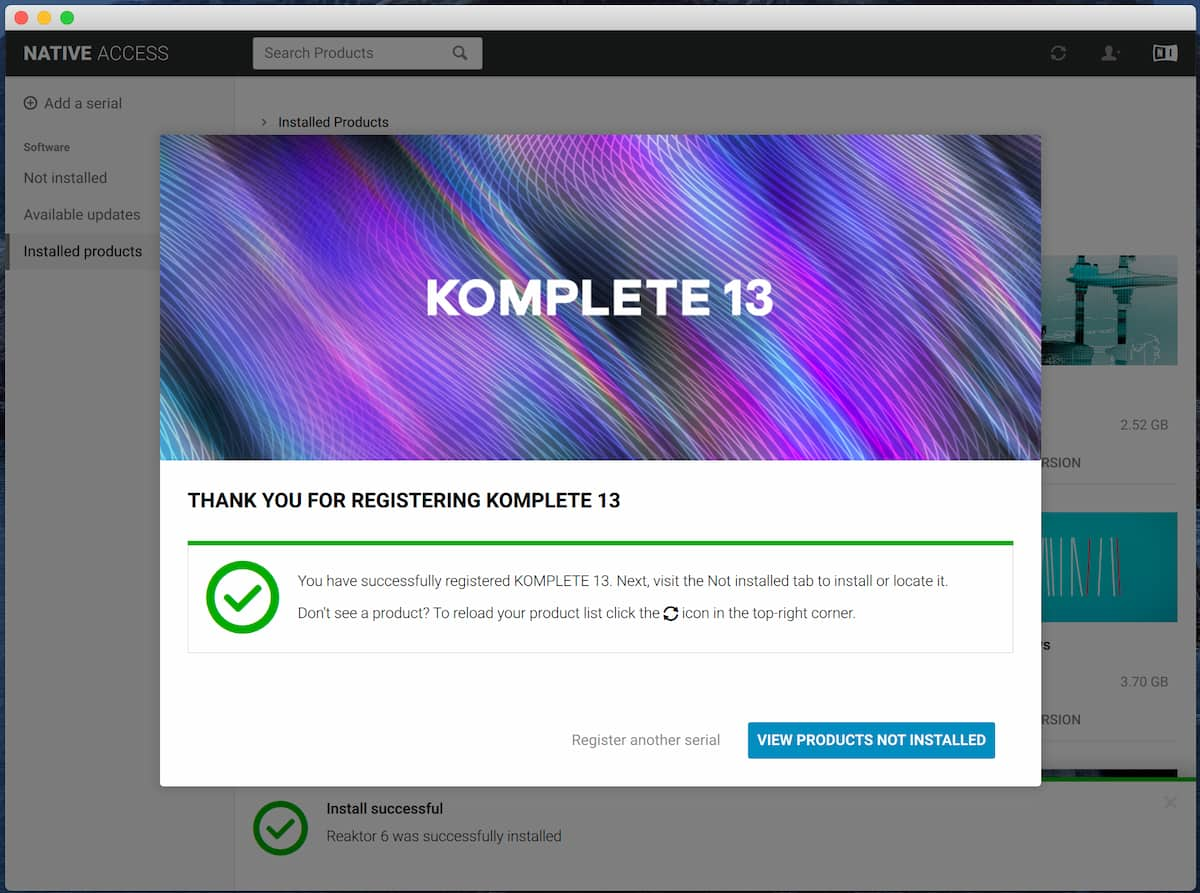
各音源のインストール
KOMPLETE13 SELECTの時と同じで、左の一覧の「Not Installed」が、まだインストールできていない音源になります。
右上の「INSTALL ALL」をクリックすると収録されている全音源をインストールできます。
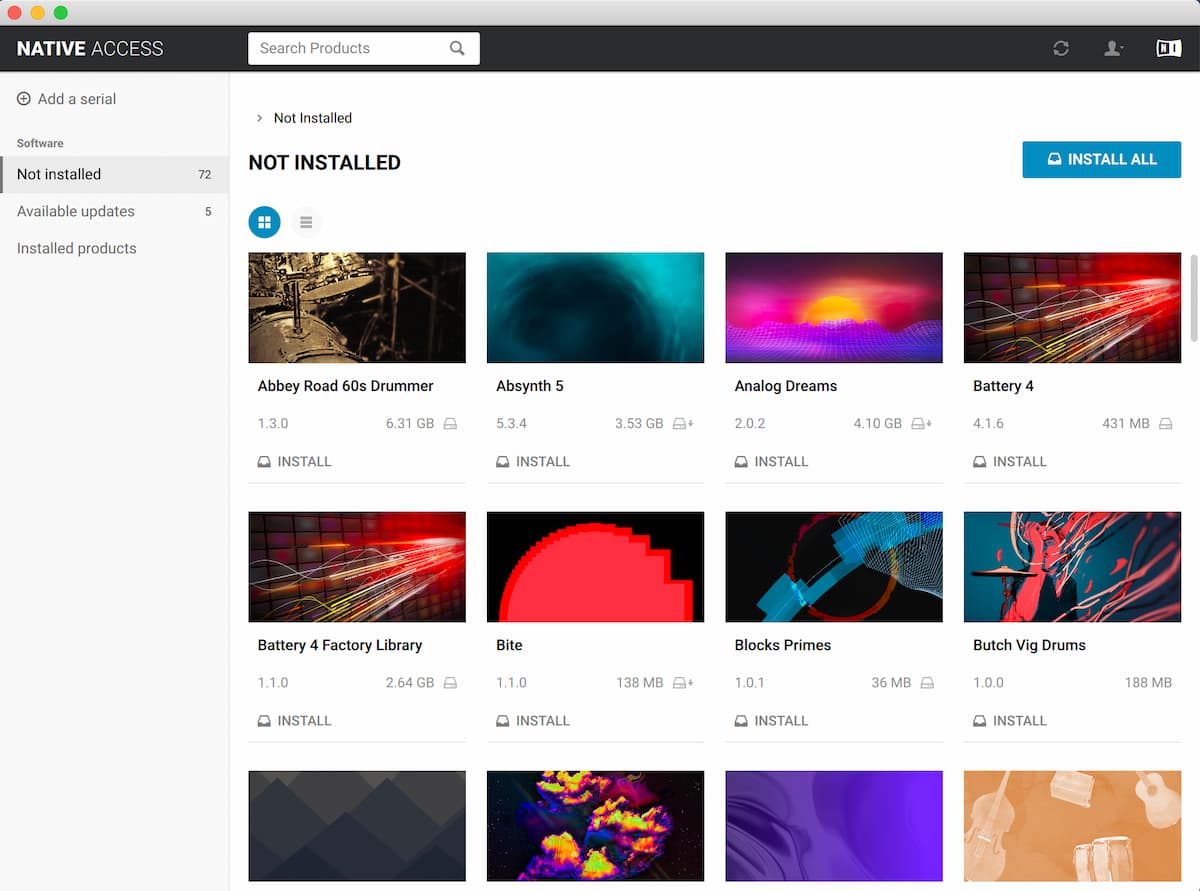
KOMPLETE13 SELECTの時よりも収録数が多く時間もかかるので気長に待ちましょう。
ストレージが気になる方は音源単体でもインストール可能なので、必要な音源だけインストールしてみるのも良いかもしれません。
まとめ|KOMPLETE13は音源が豊富すぎる♪

本記事では、KOMPLETE13 SELECTからKOMPLETE13 へのアップグレードに関して書きました。
【Native Instruments】のサマーセールは終了しましたが、年末のブラックフライデーでのセールがあるので期待しましょう。
アップグレードには製品版とダウンロード版があるので、ダウンロード版でも良かったなと思いました。製品版だとUSB3.0のケーブルを接続する手間があるからです。
KOMPLETE13 はSELECTに比べてより多くの音源が収録されているので、あらゆるジャンルの音楽に貢献してくれるでしょう。
これから楽しみです♫
